إدارة المهام | الوحدة الأولى | الدرس الثالث
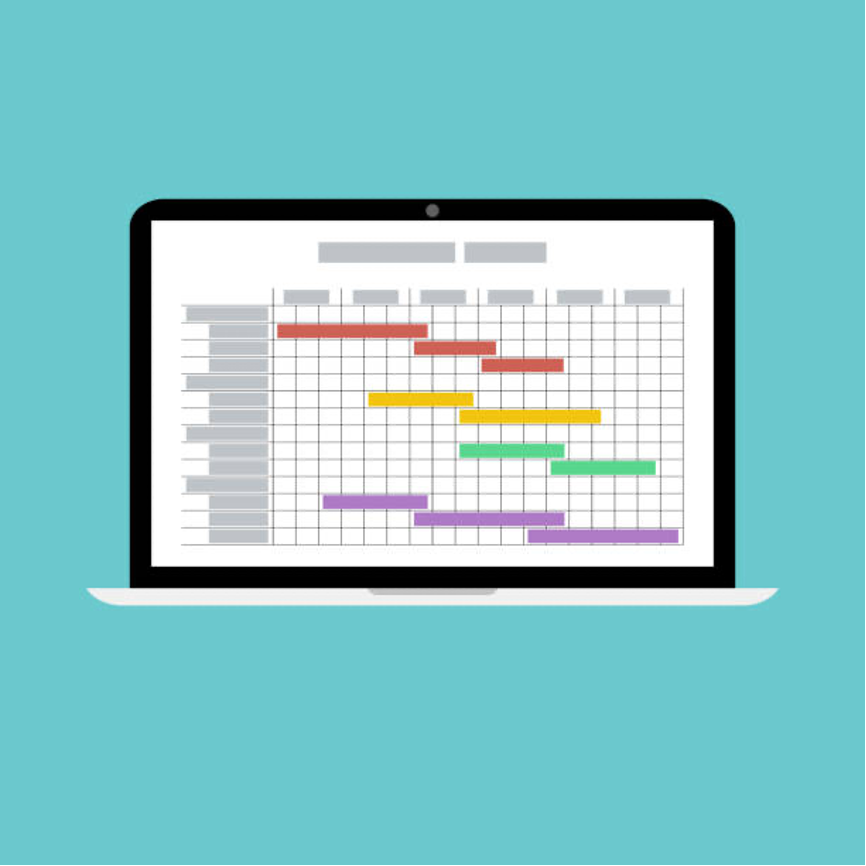
إدارة المهام هو عنوان الدرس الثالث من الوحدة الأولى التي تحمل اسم “تخطيط المشروعات” في الفصل الدراسي الأول من مقرر “تقنية رقمية 3”.
ستتعرف في هذا الموضوع على مفهوم المَعْلم الرئيس (Milestone) للمشروع، والموعد النهائي (Deadline) لمهمة أو مشروع، ومعرفة ميزات تحديد الموعد النهائي، وكذلك كيفية إضافة مَعْلم رئيس في تطبيق جانت بروجكت، وتعيين أدوار الموارد، وتحديد موارد المشروع، ودور مدير المشروع، وضبط العلاقات في تطبيق جانت بروجكت، ومراقبة تقدُّم المهمة وتغييرها، وتصدير خطة المشروع.
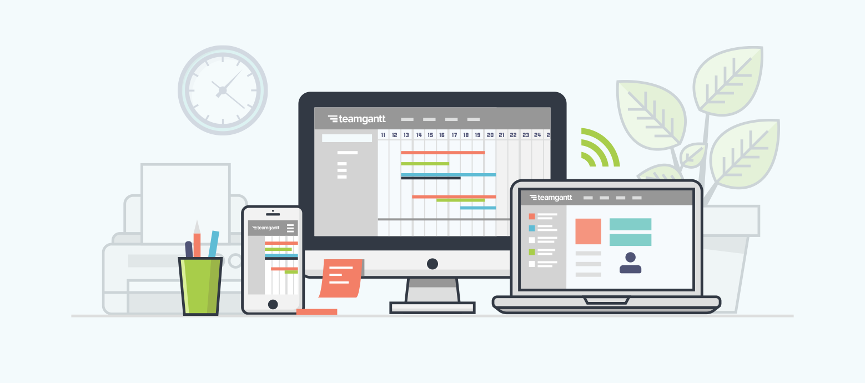
لذا قم بقراءة نواتج التعلُّم بعناية، ثم أعد قراءتها وتأكَّد من تحصيل كافة محتوياتها بعد انتهائك من دراسة الموضوع.
نواتج التعلُّم
- تحديد مفهوم المعالم الرئيسة للمشروع.
- معرفة ميزات تحديد الموعد النهائي.
- إضافة المعالم الرئيسة في تطبيق جانت بروجكت.
- تحديد موارد المشروع، وإضافتها في تطبيق جانت بروجكت.
- تعيين دور مدير المشروع، وتعيين المهام للفريق.
- تمييز أنواع العلاقات في تطبيق جانت بروجكت.
- مراقبة تقدُّم المهام، وتصدير خطة المشروع في تطبيق جانت بروجكت.
هيا لنبدأ!
مقدمة – إدارة المهام
ترتبط إدارة المهام وإدارة الوقت ارتباطًا وثيقًا، حيث تتضمن إدارة المهام عملية تحديد المهام الفردية وتخطيطها وتنفيذها ضمن إطار زمني محدد.
سنتعلم في هذا الدرس مصطلحات محددة تتعلق بهذا الإطار الزمني:
- المعالم (Milestones).
- المواعيد النهائية (Deadline).
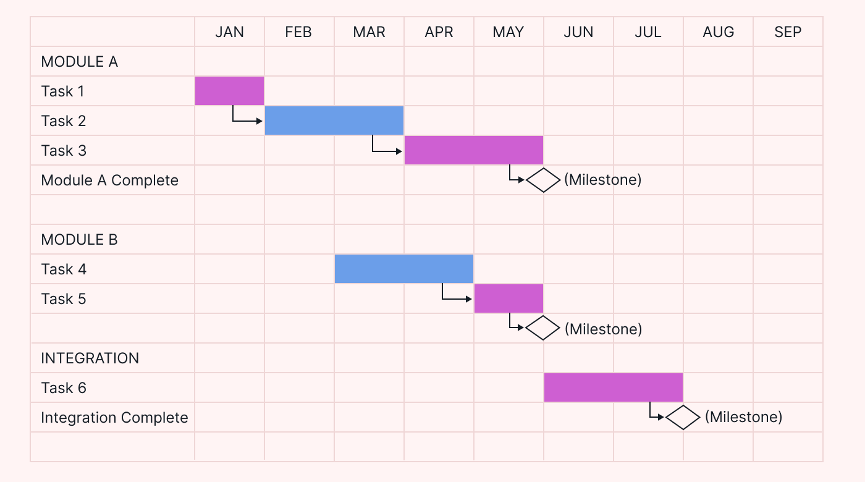
لمعرفة المزيد من المعلومات عن إدارة المهام، قم بالاطّلاع على الرابط التالي:
تحديد المعالم الرئيسة للمشروع ومواعيده النهائية
المعالم الرئيسة للمشروع
في إدارة المشروعات يعد أي معلم (Milestones) من معالم المشروع حدثًا رئيسًا يتطلب اهتمامًا خاصًا. على سبيل المثال، في المسرحية تعد البروفات معلمًا رئيسًا في المشروع، لأنه لا يمكن المتابعة إلى العرض الأول دونها.
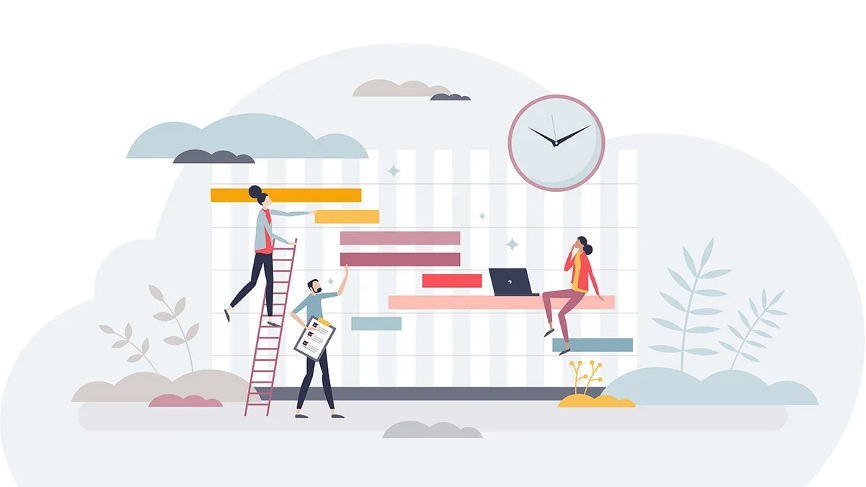
لاحظ أن
المَعْلم الرئيس في المشروع هو نقطة تمثِّل حدثًا رئيسًا في دورة حياة المشروع، وعند الوصول إلى المَعْلَم ينتقل المشروع إلى مرحلة أخرى.
الموعد النهائي (Deadline)
الموعد النهائي لمهمة أو مشروع هو آخر وقت أو تاريخ يمكن فيه إكمال جميع مهام المشروع، ويعد تحديد الموعد النهائي مهم جدًا في كل ما تفعله في حياتك، فهو ببساطة وسيلة للتعامل مع الوقت بحكمة نظرًا لمحدوديته، وفي مشروع المسرحية فإن الموعد النهائي لها هو العرض الأول، في تطبيق جانت بروجكت يمكنك أن ترى المواعيد النهائية الخاصة بمشروعك في عمود تاريخ الانتهاء (End Date).
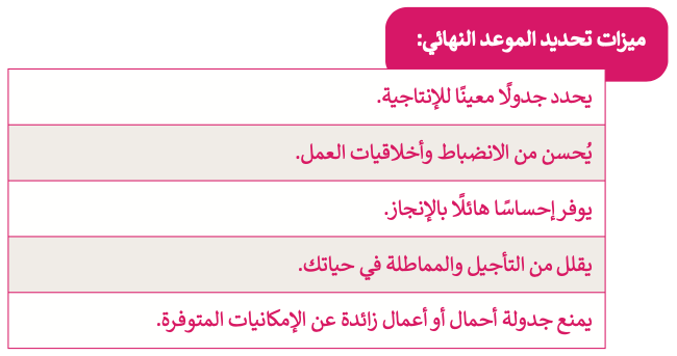
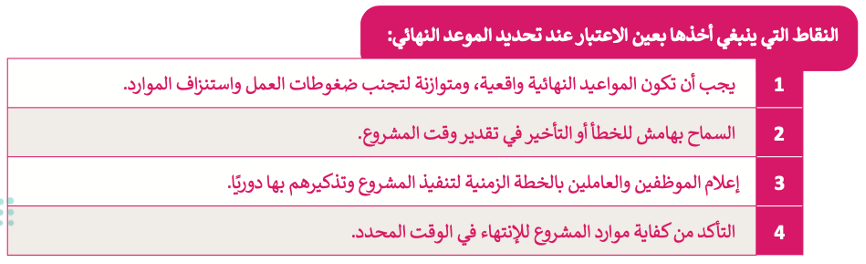
لاحظ أن
عندما تحرر خصائص المهام يمكِنك ضبط مدتها الزمنية، وبهذه الطريقة تحدد الموعد النهائي.
إضافة معلم رئيس في تطبيق جانت بروجكت
تعدُّ بروفات اللباس في مشروع المسرحية مَعْلَمًا رئيسًا في المشروع.
لإضافة مَعْلَم رئيس:
- اضغط بزر الفأرة الأيمن على مهمة من القائمة، على سبيل المثال: بروفات اللباس.
- اضغط على خصائص المهمة (Task Properties).
- من نافذة خصائص بروفات اللباس التي ستظهر، حدِّد صندوق مَعْلَم رئيس (Milestone).
- اضغط على موافق (OK).
- في الجدول الزمني، يكون هناك وسم باسم المهمة وعلامة نقطية على شكل مُعيَّن بتاريخ ثابت.
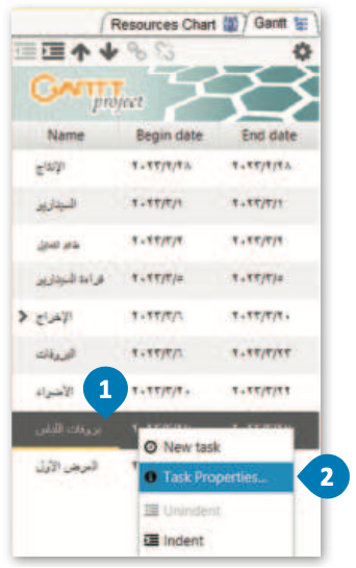
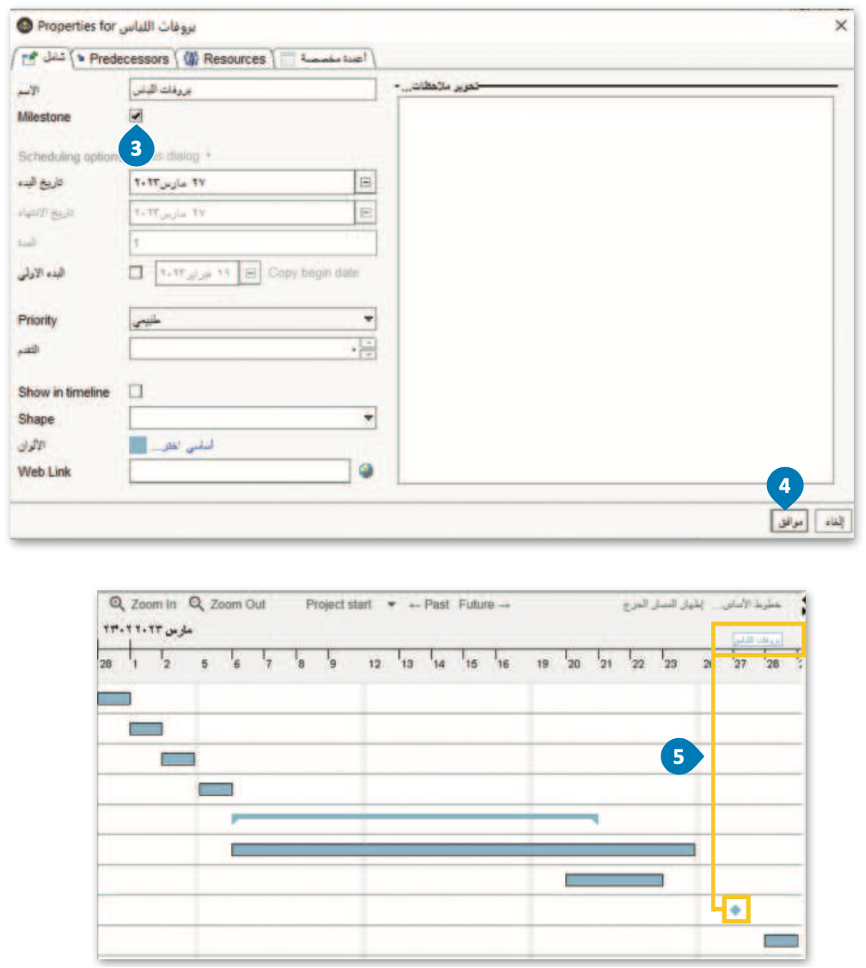
تعيين أدوار الموارد في تطبيق جانت بروجكت
عندما تضيف موردًا جديدًا لملف مشروع قيد الإنشاء، فإن أول دور في النظام هو دور مدير المشروع.
عليك أولًا إنشاء أدوار إضافية لأعضاء فريق المسرحية مثل مدير المشروع، ومدير الإنتاج والمخرج وغيره، وبهذه الطريقة ستكون الأدوار متاحة عند إضافة مورد جديد.
لإنشاء الأدوار:
- اضغط على قائمة المشروع (Project).
- ثم اضغط على الخصائص (Properties).
- في نافذة خصائص المشروع (Project Properties) التي تظهر اضغط على أدوار الموارد (Resource roles).
- اضغط على أضف (Add).
- في الحقل أدناه، اكتب دور عضو الفريق الذي سيكون متاحًا في وقت لاحق، على سبيل المثال مدير المشروع ثم اضغط على مفتاح Tab.
- استكمل عملية إضافة الأدوار الإضافية من خلال الضغط المزدوج على الحقل الموجود بالأسفل واكتب الاسم ثم اضغط على مفتاح Tab.
- عندما تنتهي من إنشاء أدوار إضافية، اضغط على موافق (OK).
- لقد أصبحت الأدوار الآن متوافرة عند إضافة موارد جديدة.
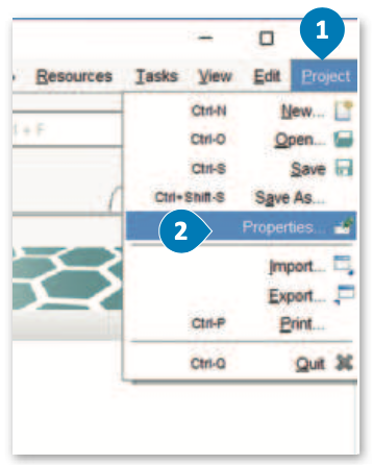

تحديد موارد المشروع في تطبيق جانت بروجكت
لإضافة موارد إلى المشروع:
- اضغط على مورد جديد (New Resource).
- في نافذة الموارد (Resource)، أكمل المعلومات المطلوبة الخاصة بعضو الفريق، على سبيل المثال: الاسم والدور الافتراضي في المشروع.
- اضغط على موافق (OK).
- اضغط على علامة التبويب مخطَّط الموارد (Resources Chart) لمعاينة النتيجة.
- تمت إضافة دور غير محدَّد في القائمة لمحمد من مخطَّط الموارد.
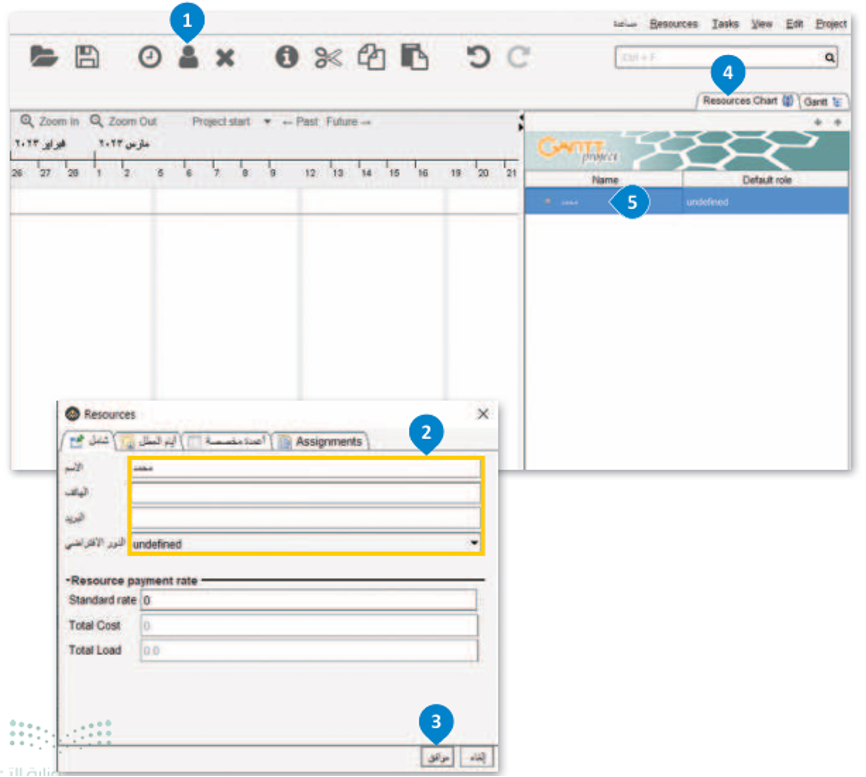
تحديد دور مدير المشروع في تطبيق جانت بروجكت
في فريق المسرحية يكون دور مدير المشروع مسؤولاً عن الاستعدادات حتى يحضر الفريق العرض الأول.
لتعيين دور مدير المشروع:
- اضغط على الدور الافتراضي (Default Role) للشخص الذي أضفته، محمد على سبيل المثال.
- اختر مدير المشروع.
- سيظهر الدور المُحدَّد.
- أضِف أعضاء آخرين في الفريق وحدِّد دور كل منهم.
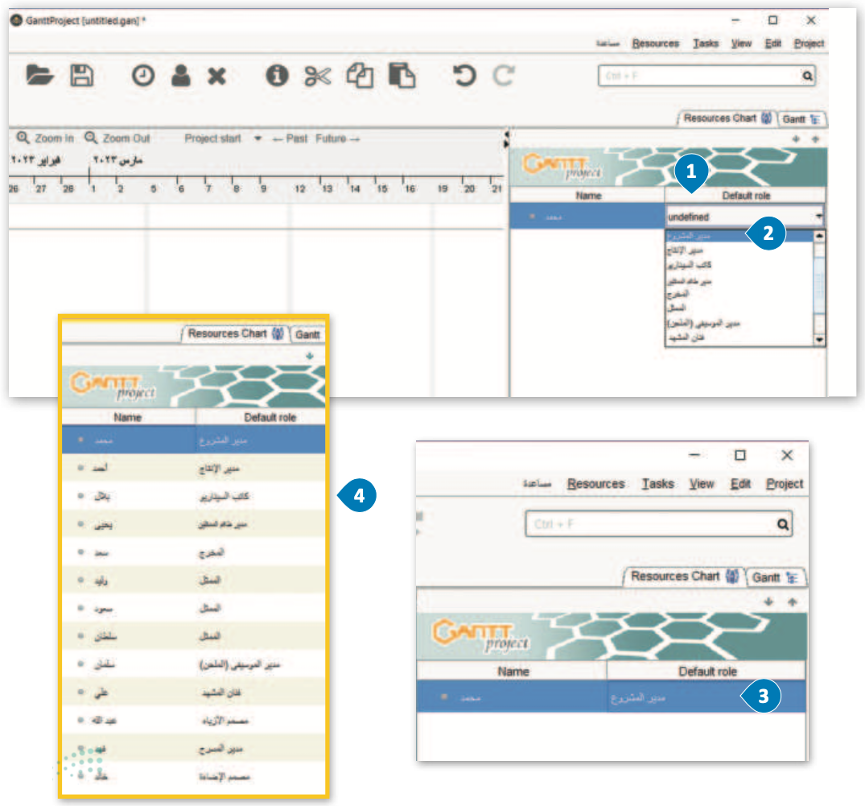
الآن بعد أن أضفت جميع الأشخاص المشاركين في المسرحية، يمكِنك تكليفهم ببعض المهام.
لتعيين المهام للأشخاص:
- من علامة تبويب جانت (Gantt)، اضغط بزر الفأرة الأيمن على مهمة، على سبيل المثال “العرض الأول”.
- اضغط على خصائص المهمة (Task Properties).
- من نافذة خصائص العرض الأول (Properties for)، ومن علامة تبويب الموارد (Resources)، اضغط على القائمة المنسدلة لأسفل تحت اسم المورد (Resources Name) لرؤية أسماء الموارد التي أضفتها سابقًا.
- اختر اسم “أحمد”.
- اضغط على موافق (OK) للمتابعة.
- خصِّص باقي الموارد المطلوبة للمهمة.
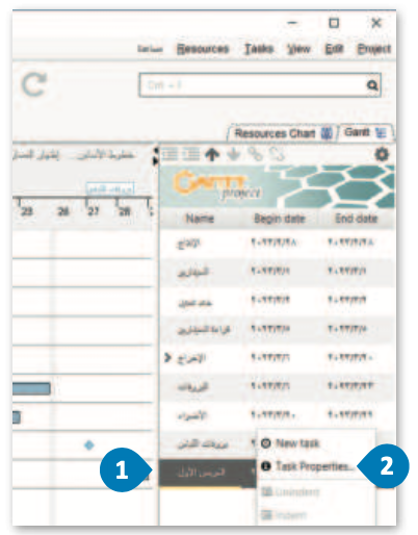
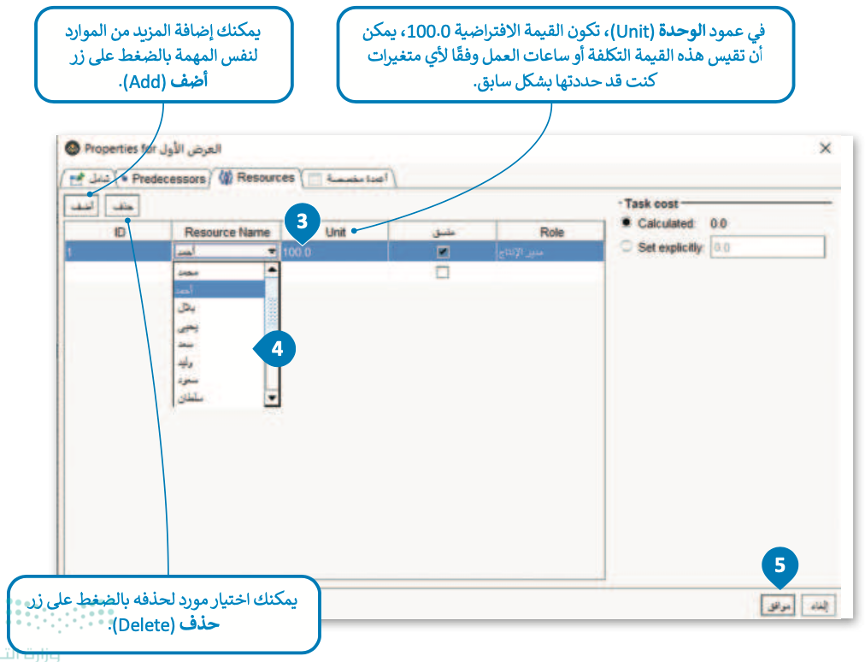
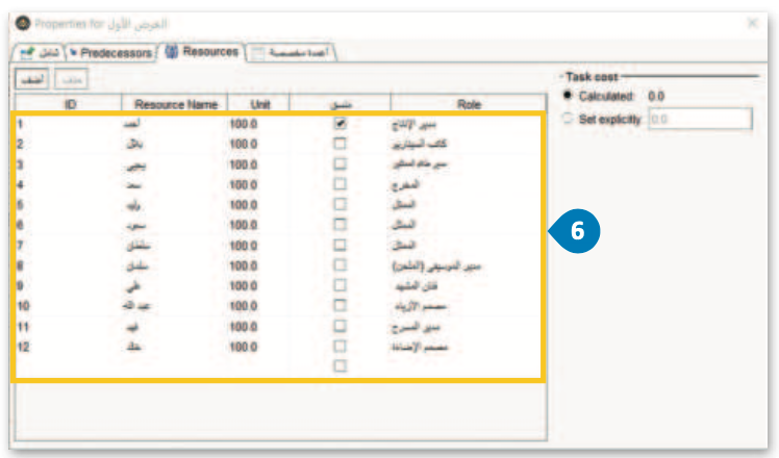
لتكرار نفس العملية لباقي مهام المشروع:
- اضغط على علامة التبويب مخطَّط الموارد (Resources Chart).
- اضغط على رمز التوسيع الذي يظهر بجانب كل اسم، على سبيل المثال “وليد”.
- يمكِنك الآن رؤية في أي المهام تم تضمين “وليد” على سبيل المثال.
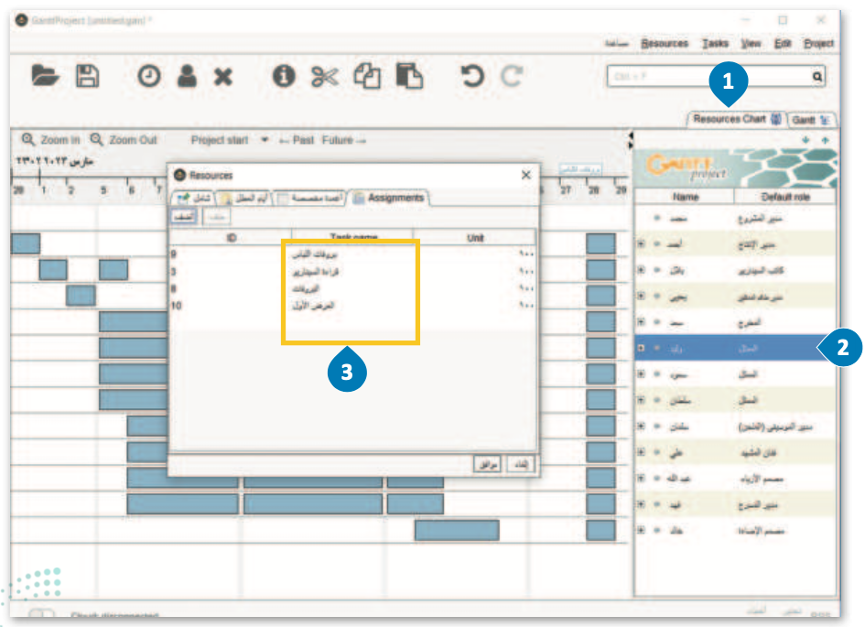
بإمكانك مراجعة محتوى موضوع “إدارة المهام” من بدايته وحتى نهاية هذا القسم، من خلال الرابط التالي:
العلاقات في تطبيق جانت بروجكت
وكما ذكرنا سابقًا فإن العلاقات في المشروع هي:
- النهاية للبداية (Finish to Start).
- النهاية للنهاية (Finish to Finish).
- البداية للبداية (Start to Start).
- البداية للنهاية (Start to Finish).
في مشروع المسرحية، لا يمكِنك البدء في قراءة السيناريو قبل اختيار طاقم التمثيل، لذلك فالعلاقة المنطقية في هذه الحالة هي علاقة النهاية للبداية.
لإضافة تبعيات المهمة:
- اضغط بزر الفأرة الأيمن على المهمة قراءة السيناريو، ثم حدِّد خصائص المهمة (Task Properties).
- من علامة التبويب المهمة السابقة (Predecessors)، اضغط على عمود اسم المهمة (Task name) واختر “طاقم التمثيل”.
- في عمود النوع (Type)، اترك الخيار الافتراضي بداية – نهاية (Start-Finish).
- في عمود قوة العلاقة (Link hardness)، غيِّر الخيار إلى قوي (Strong) حتى يكون تاريخ بدء المهمة الآتية يتبع تغيُّر تاريخ المهام الحالية.
- تظهر التبعية بسهم أسود.
- كرِّر نفس الخطوات لإضافة التبعيات لبقية المهام، وهناك طريقة بديلة لإنشاء التبعيات عن طريق الضغط بزر الفأرة الأيسر والاستمرار بالضغط مع السحب وتحريك السهم بالمهمة التابعة.
- بعد الانتهاء من جميع التبعيات، سيكون المشروع على هذا النحو.
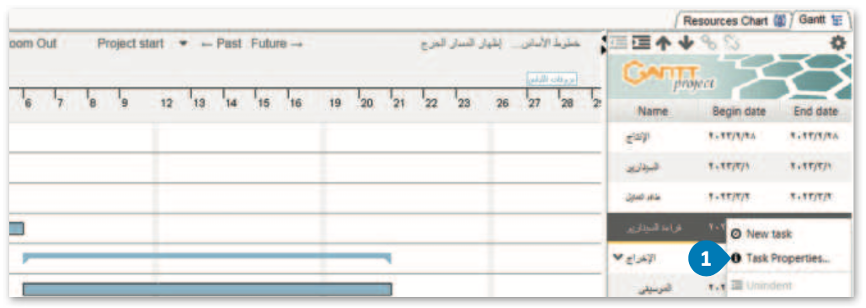
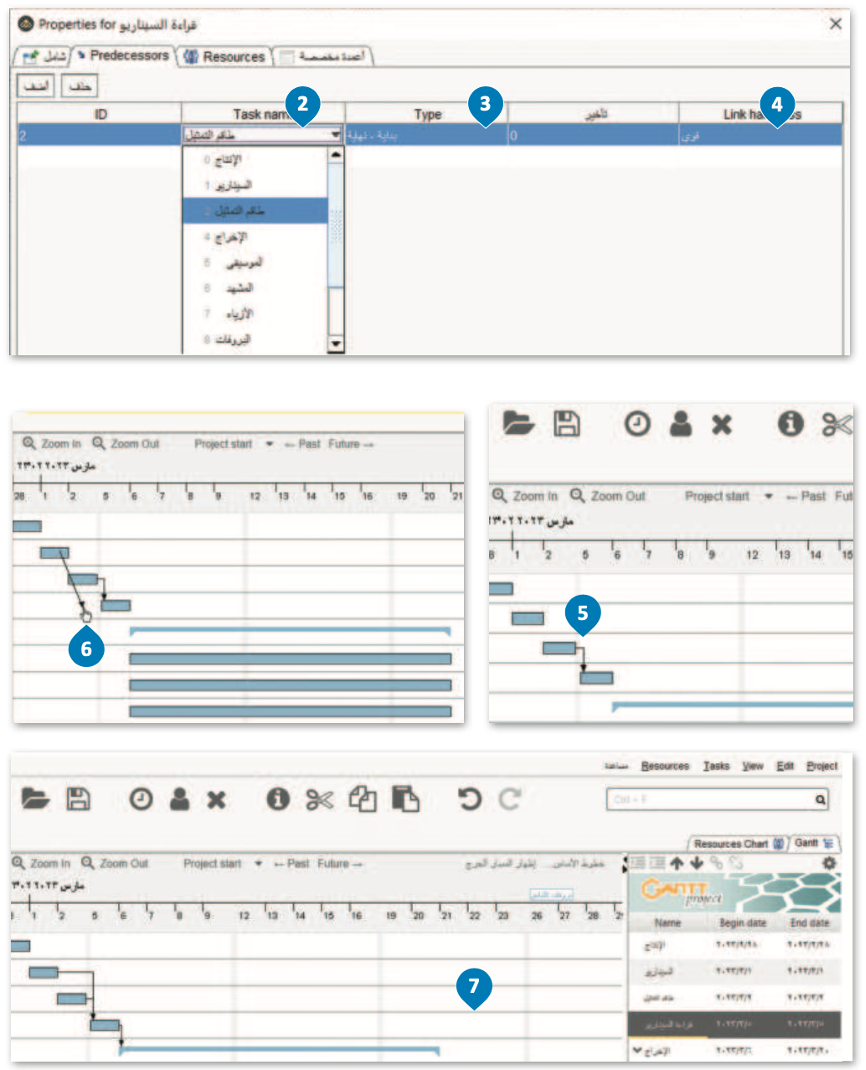
تقدُّم المهمة في تطبيق جانت بروجكت
عليك الحفاظ على تحديث تقدُّمك في كل مهمة، وأفضل طريقة لذلك هي بعد كل اجتماع للفريق.
لتغيير تقدُّم المهمة:
- اضغط ضغطة مزدوجة على المهمة الموجودة.
- من علامة التبويب شامل (General) من حقل التقدم (Progress)، اكتب النسبة المئوية لتقدم المهام، على سبيل المثال 75.
- اضغط موافق (OK).
- لاحظ الخط السميك الذي تمت إضافته في شريط مخطط جانت (Gantt) للمهمة المُحدَّدة.
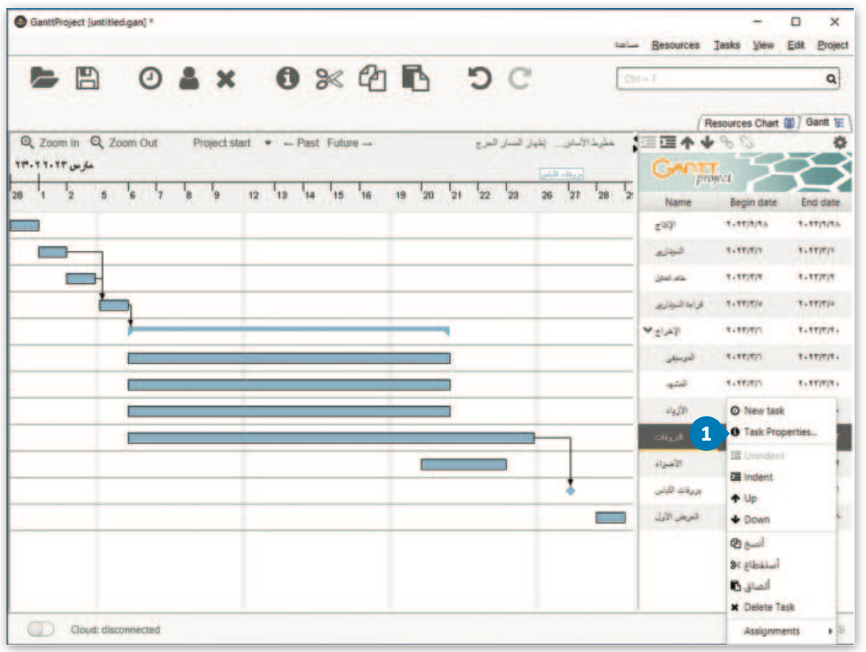
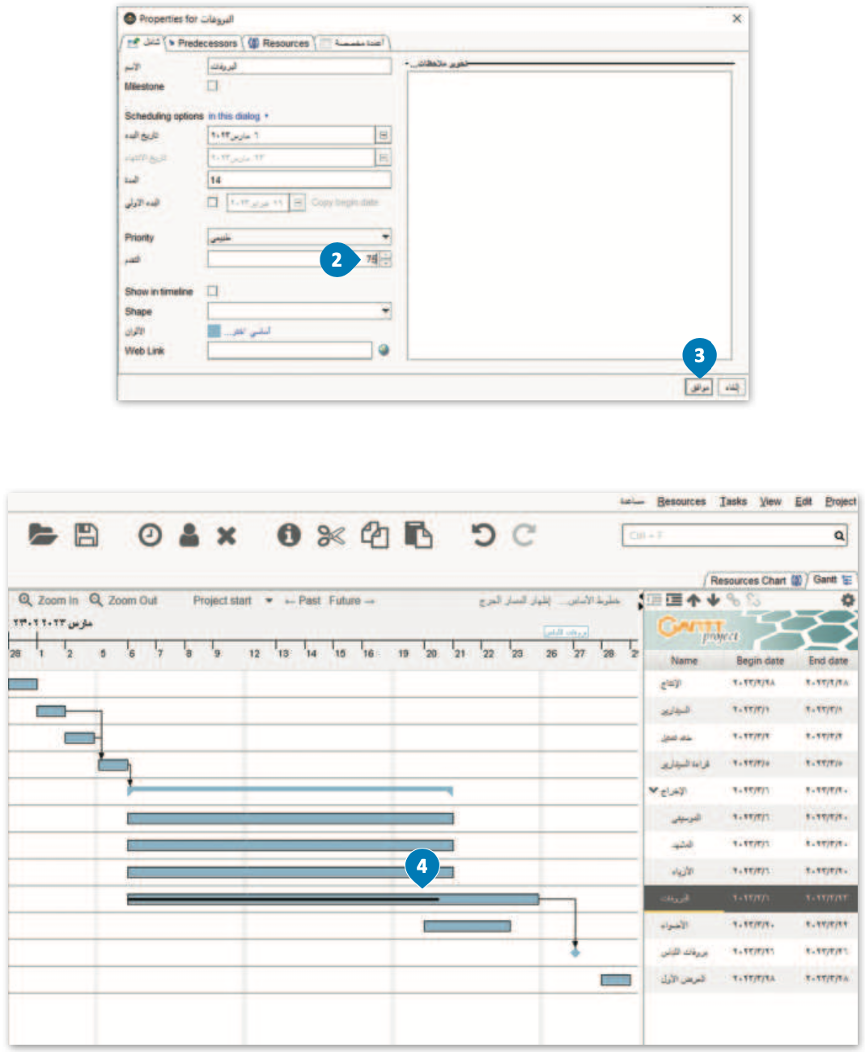
التصدير في تطبيق جانت بروجكت
يمكنك الآن تصدير خطة مشروعك بتنسيقات مختلفة، مثل PDF أو صورة أو جداول بيانات (Spreadsheet).
للتصدير كملف PDF:
- من علامة التبويب مشروع (Project) اضغط على تصدير (Export).
- من نافذة معالج التصدير (Export Wizard).
- حدِّد PDF.
- حدِّد المجلد الذي سيُحفظ ملف PDF فيه.
- اضغط على موافق (OK).
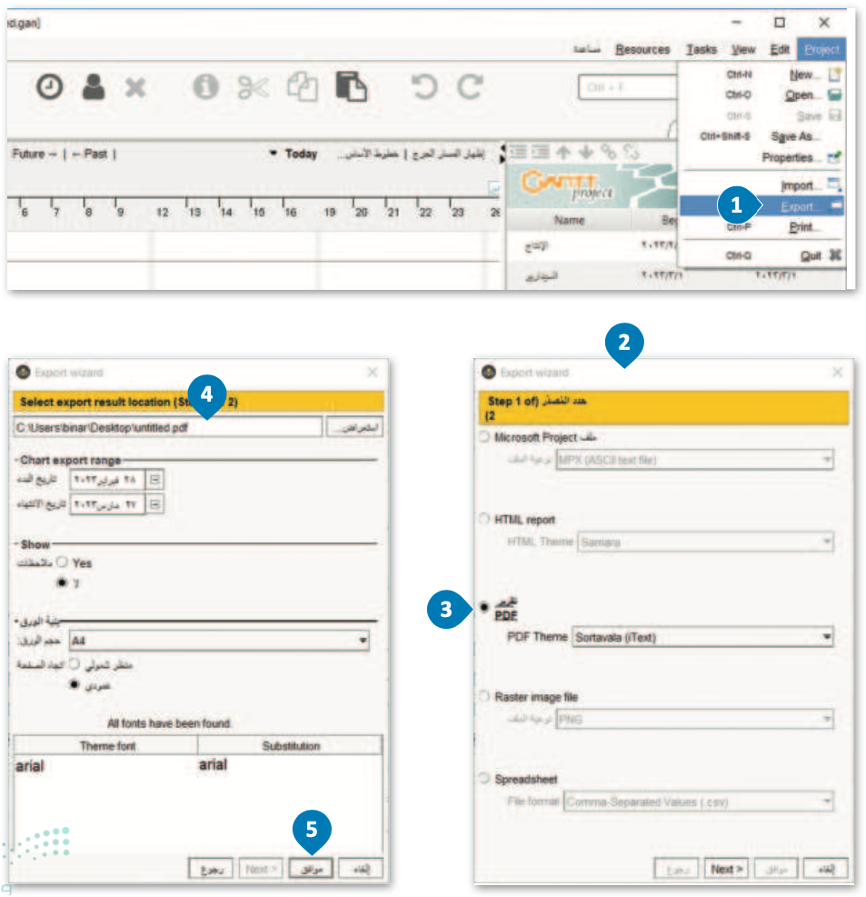
بإمكانك مراجعة محتوى موضوع “إدارة المهام” عمليًا بالكامل، من خلال الرابط التالي:
اختبر تحصيلك لمحتوى الموضوع من خلال الرابط التالي:
الواجب الإلكتروني
إلى هنا يكون قد انتهى موضوع “إدارة المهام“، لا تنسوا مراجعة نواتج التعلُّم أعلى المقال، وانتظرونا في الموضوع القادم!